iOS 17 Diary 앱과 마찬가지로 Boundless Notes는 수많은 창의적인 잠재력을 지닌 생산성 앱입니다. 아이디어를 현실로 바꿀 수 있는 좋은 장소입니다. 프로젝트 일정을 계획하고, 아이디어를 브레인스토밍하고, 무드 보드를 만들 수 있으므로 아이디어를 표현할 공간이 부족할 일이 없습니다. 이 앱을 사용하면 사진, 비디오, 오디오, 문서, PDF, 웹 링크, 스티커 등을 무제한 캔버스에 어디든 추가할 수 있습니다.
Boundless Notes의 많은 도구(예: 브러시, 모양 등)는 Keynote 또는 Notes와 같은 iWork 앱을 사용하는 모든 사람에게 친숙할 것입니다. Freeform에서는 동시 방송 공유를 사용하여 메시지나 FaceTime을 통해 도면판을 공유할 수 있으므로 동료, 팀 동료, 그룹 프로젝트 구성원과의 실시간 공동 작업도 쉽습니다. Boundless Notes 보드는 iCloud에 저장되므로 동일한 Apple ID로 로그인한 기기 간에 보드를 동기화할 수 있습니다. 이렇게 하면 iPhone에서 새 보드 만들기를 시작하고 iPad에서 쉽게 마무리할 수 있습니다. Wubianji 앱에서 새 보드를 만드는 방법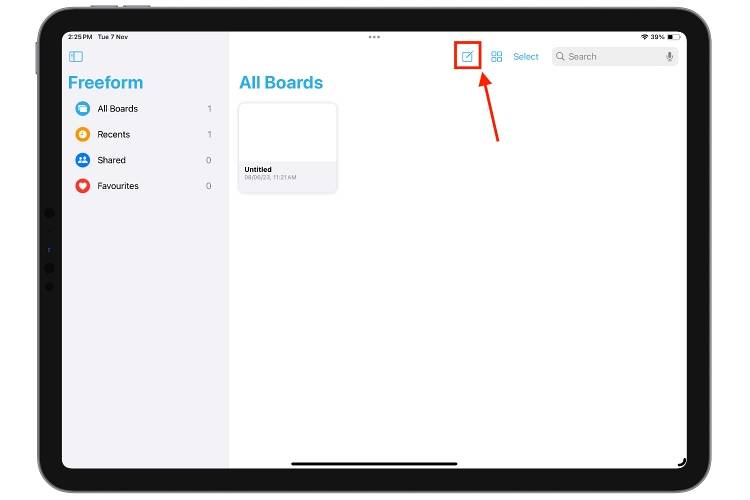
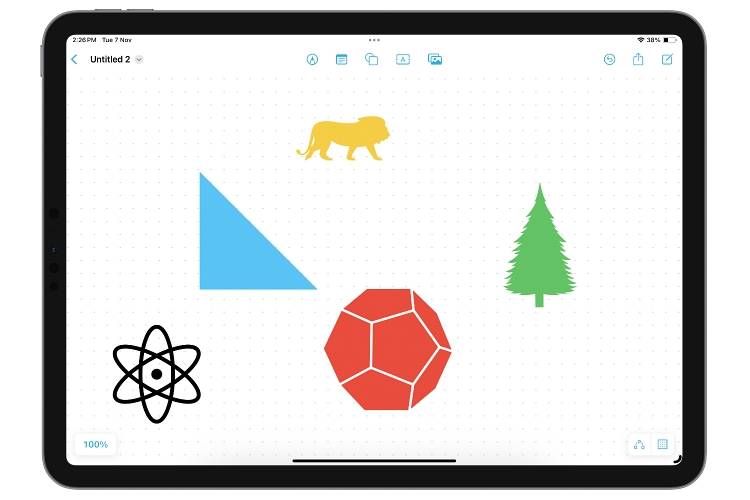
에서 직접 사진과 동영상 을 추가할 수 있습니다. 프로젝트에 사진이나 비디오를 추가한 후에는 드래그 앤 드롭 동작을 사용하여 크기를 조정하고, 자르고, 전체로 볼 수 있으며, 다른 이미지나 모양과 함께 이미지를 겹쳐서 볼 수도 있습니다.
iPhone 카메라를 사용하여 컬러 또는 흑백 문서를 스캔하거나 iCloud Drive에서 직접 또는 Safari의 링크를 통해 Boundless Notes 앱에 문서를 추가할 수 있습니다. 추가한 링크와 파일은 작은 타일로 표시되며 모양 및 이미지와 동일한 동작을 사용하여 화이트보드에서 다시 정렬할 수 있습니다.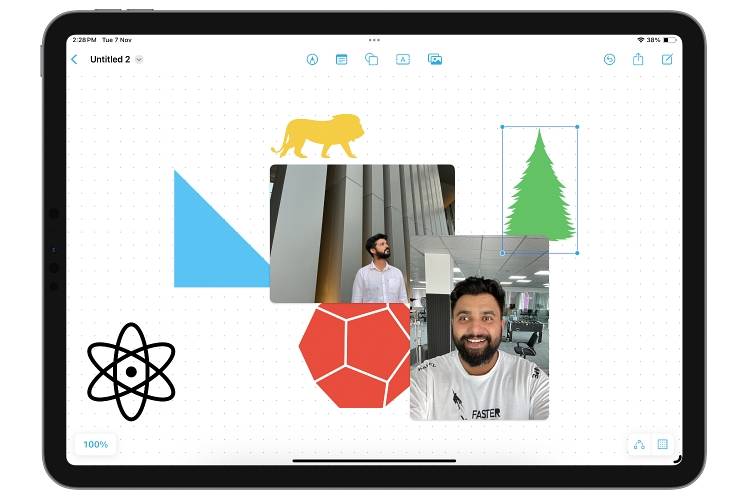
디지털 스티커 메모스티커 메모라고 불리는를 프로젝트에 추가할 수 있습니다. Boundless Notes 앱에서 사용할 수 있는 이러한 스티커 메모는 Mac에서 오랫동안 사용해온 것과 동일한 스티커 메모입니다. 화이트보드에 스티커를 추가한 후에는 사용 가능한 7가지 옵션 중 하나를 선택하여 텍스트를 추가하고 색상을 변경할 수도 있습니다.
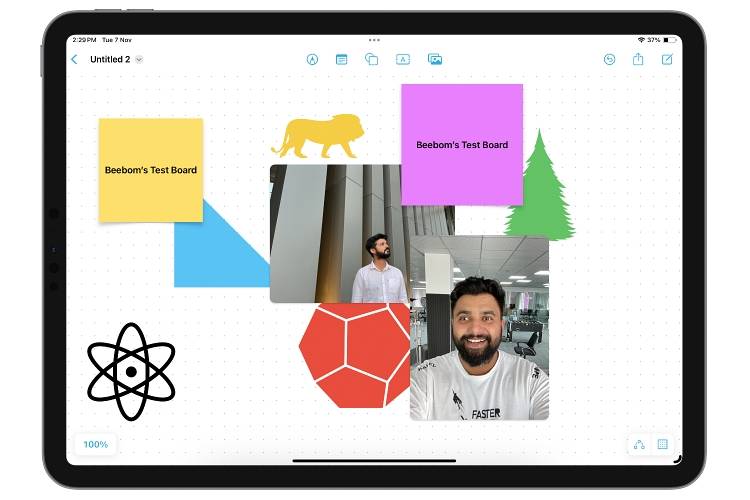
아이패드에서는 애플펜슬을 사용하면 스티키에 직접 쓸 수 있지만, 아이폰에서는 타이핑을 해야 합니다. 또한 굵게, 글머리 기호 목록, 다양한 글꼴 크기 등과 같은 다양한 서식 옵션을 사용할 수 있습니다.
"무제한 메모" 캔버스의 어느 곳에나 텍스트 상자를 추가한 다음 필요한 만큼 길거나 짧은 텍스트를 추가할 수 있습니다. 이 외에도 응용 프로그램은 글꼴, 색상, 크기 및 정렬 변경은 물론 굵게 및 밑줄과 같은 스타일 추가를 포함하되 이에 국한되지 않는 가능한 모든 표준 서식 옵션을 제공합니다.
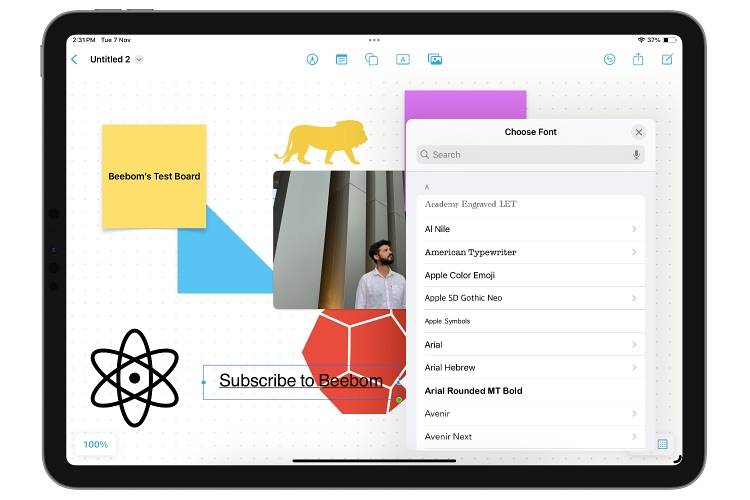
iPhone 또는 iPad의 마크업 도구에 익숙하다면 Freeform 앱의 그리기 도구를 사용하는 것이 매우 쉽습니다. 둘 다 동일한 그리기 도구 세트를 제공하기 때문입니다. 선택할 수 있는 펜, 마커, 크레용이 있으며 모두 불투명도, 색상 및 선 두께를 조정할 수 있습니다. iPhone에서는 손가락을 사용하여 그림을 그릴 수 있고, iPad에서는 손가락이나 Apple Pencil을 사용하여 그림을 그릴 수 있습니다.
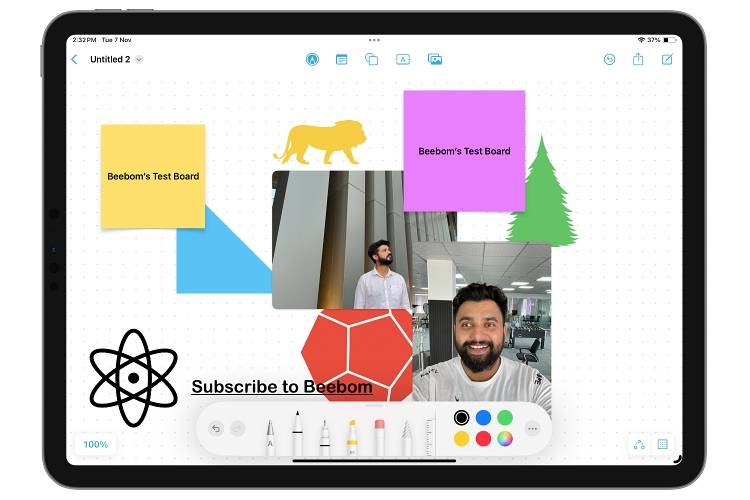
Freeform 앱은 사용자에게 다양한 색상 옵션을 제공합니다. 이러한 색상은 그리드에서 간단한 색상을 선택하거나, 스펙트럼 인터페이스에서 색상을 선택하거나, 슬라이더를 사용하거나, 특정 음영에 대한 색상 16진수 코드를 수동으로 입력하여 추가할 수 있습니다.
일을 좀 더 쉽게 하기 위해 앱의 인터페이스 하단에 좋아하는 색상을 저장할 수 있습니다. 더 많은 색상 기능을 추가하려면 색상의 불투명도를 조정할 수도 있습니다.
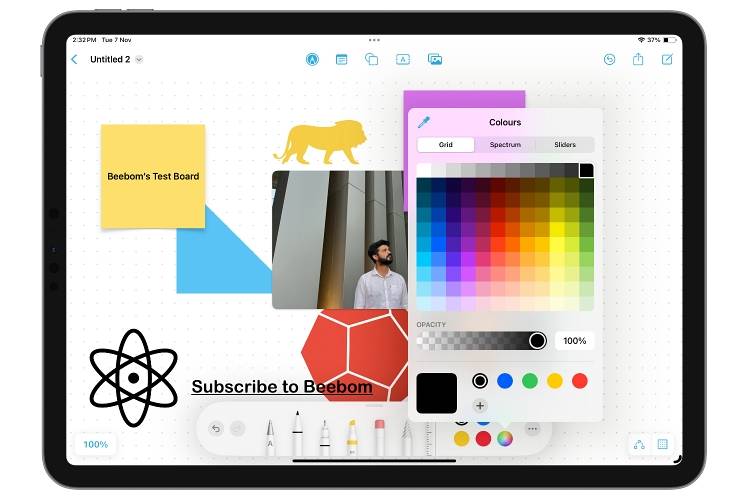
손가락이나 Apple Pencil의 드래그 앤 드롭 동작을 사용하여 보드에 추가한 개체, 이미지 또는 파일을 이동할 수 있다는 것은 분명하지만 다른 많은 작업은 보기에서 숨겨져 있습니다. . 해당 항목에 액세스하려면 추가된 개체를 클릭하기만 하면 옵션 목록이 포함된 새 팝업이 나타납니다.
추가된 개체를 잠그고 복사할 수 있으며 비례적으로 제한하거나 제한 해제할 수도 있습니다. 이는 한 차원만 변경하고 다른 차원은 변경하지 않으려는 경우에 유용합니다.
【참고】iPad의 "Wubianji" 앱에서 Apple Pencil을 사용하려면 먼저 "Wubianji" 앱 설정에서 "선택 및 스크롤" 토글 스위치를 켜야 합니다.
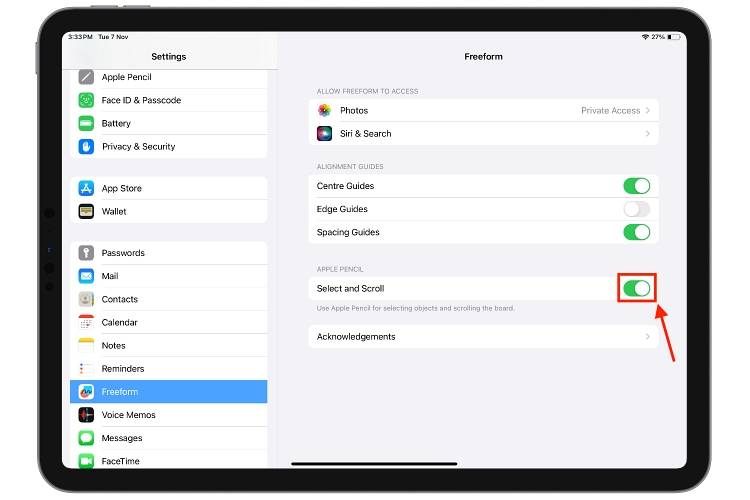
만든 보드는 자동으로 iCloud Drive에 업로드되지만 파일 및 Dropbox와 같은 앱에 보드를 저장할 수 있습니다. 이 외에도 이 앱을 사용하면 보드를 PDF로 저장하고 인쇄할 수도 있습니다. 이메일, 문자 메시지를 통해 협업을 초대하거나 보드 링크를 공유할 수도 있습니다.
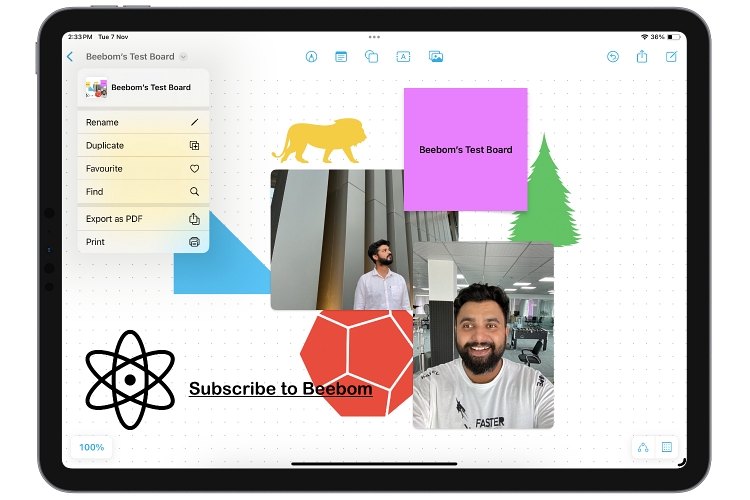
Freeform 앱은 무제한 화이트보드를 제공하지만 그렇다고 해서 하나만 사용해야 한다는 의미는 아닙니다. 아이콘이나 목록으로 볼 수 있고 다양한 방법(예: 이름 또는 날짜 기준)으로 정렬할 수 있는 여러 자유 형식 보드를 가질 수 있습니다. 그룹을 사용하여 많은 보드를 구성할 수 있으며 최근, 공유, 즐겨찾기에 대한 별도의 섹션이 있습니다.
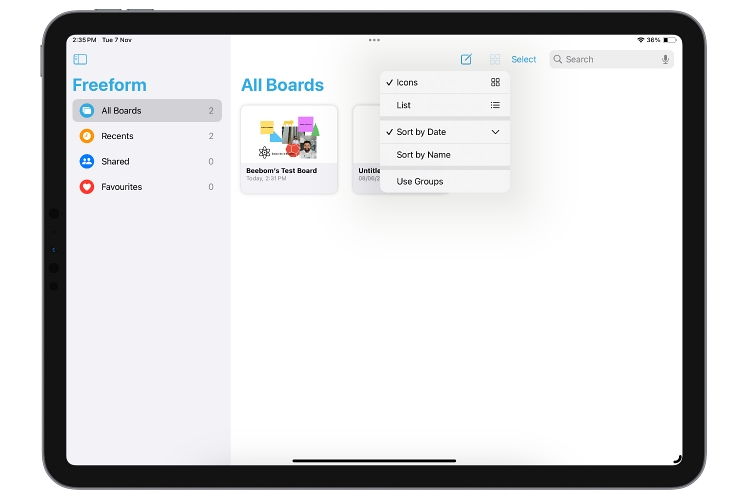
보드를 만드는 방법과 보드에 무엇을 추가할 수 있는지 알았으니 이제 iPhone, iPad 및 iPad에서 Freeform 앱을 사용할 때의 차이점에 대해 알아볼 차례입니다. Mac의 창의적인 방식도 마찬가지입니다. 일상 생활에서 Wubianji 앱을 사용할 수 있는 몇 가지 아이디어는 다음과 같습니다.
브레인스토밍은 모두가 비앙지 앱을 이용해서 해야 하는 일입니다. 이전에 설명했듯이 Apple Pencil을 사용하면 가장 즉각적인 생각을 적어 나중에 기억하는 데 어려움을 겪지 않을 수 있습니다. 스티커, 도형, 이미지 등을 추가하여 아이디어를 시각적으로 매력적으로 만들고 원하는 대로 모두 연결하세요.
자유 형식 보드는 경계에 의해 제한되지 않으므로 공간에 대해 걱정할 필요가 없습니다. 보드를 축소하면 더 많은 빈 공간을 표시할 수 있습니다.
이제 iPad에서 Freeform 앱을 사용할 수 있는 가장 창의적인 방법입니다. 위에서 언급한 대로 사진 앱 내에서 보드에 이미지와 비디오를 원하는 만큼 추가할 수 있습니다. 또는 iPad 사용자인 경우 Freeform 앱을 사용하여 iPad의 분할 화면에서 사진 앱을 열고 다음을 사용할 수 있습니다. 손가락이나 Apple Pencil을 사용하여 이미지를 드래그 앤 드롭하세요.
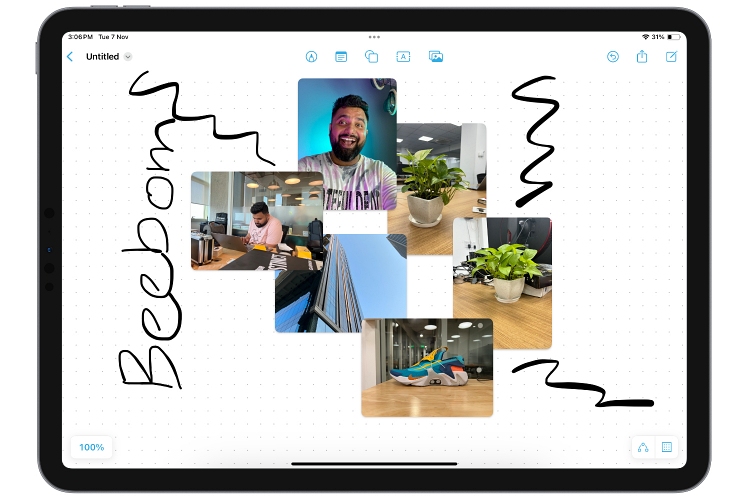
App Store에 N개의 타사 앱이 있는데 왜 Freeform을 사용하여 무드 보드를 만드는지 논쟁할 수도 있지만, 저와 같은 고급 사용자의 경우 Freeform을 사용하는 것은 다른 전용 타사 앱과 동일하지 않습니다. 동일한 내장 앱보다 사용하기가 훨씬 쉽습니다.
Freeform 앱은 아이디어를 적는 것을 좋아하는 사람부터 번거롭게 아이디어를 입력하는 것보다 그리는 것을 선호하는 사람까지 누구에게나 적합합니다. Apple Pencil을 사용하는 경우 Boundless 앱의 캔버스를 사용하여 스케치 재능을 선보일 수 있습니다. 이 앱을 사용하면 색상, 획, 형광펜 등을 변경하여 이동 중에도 창의력을 발휘할 수 있습니다.
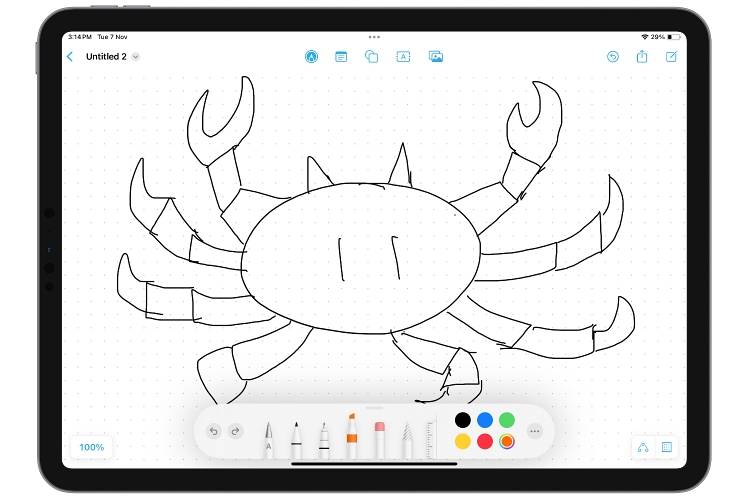
Apple이 말했듯이 Freeform 앱은 협업 도구로 설계되었지만 생성한 보드를 다른 iPhone, iPad 또는 Mac 사용자와 공유할 수 있습니다. 초대가 수락되면 모든 참가자는 그룹 브레인스토밍 세션을 위해 이미지, 텍스트, 링크 등을 추가하여 동일한 보드에서 함께 작업할 수 있습니다. 참가자가 화이트보드에 적용한 모든 변경 사항은 실시간으로 모든 사용자에게 동기화됩니다.
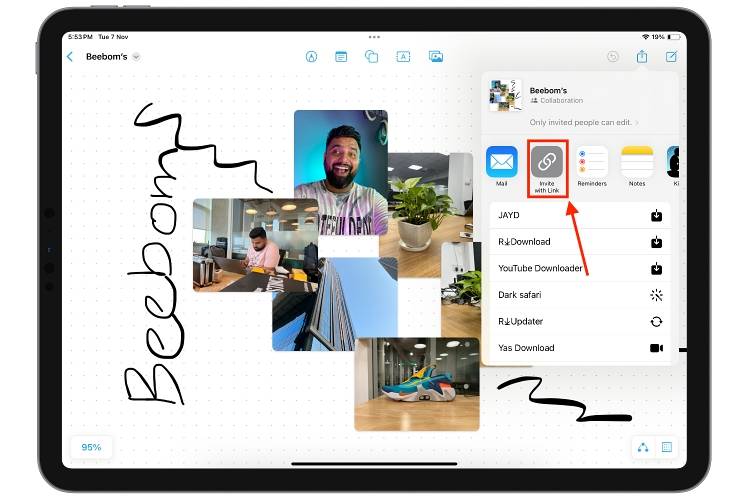
이것이 iPhone 및 iPad의 Freeform 앱에 대해 알아야 할 거의 모든 것입니다. 우리가 공유하는 아이디어는 Freeform을 시작하기 위한 몇 가지 아이디어일 뿐이라는 점을 명심하세요. 가능성은 무한합니다. 그러니 Freeform 앱을 사용하여 생산성을 높이는 방법을 댓글로 알려주세요.
위 내용은 iPhone 및 iPad에서 Boundless Notes 앱을 사용하는 방법 알아보기의 상세 내용입니다. 자세한 내용은 PHP 중국어 웹사이트의 기타 관련 기사를 참조하세요!